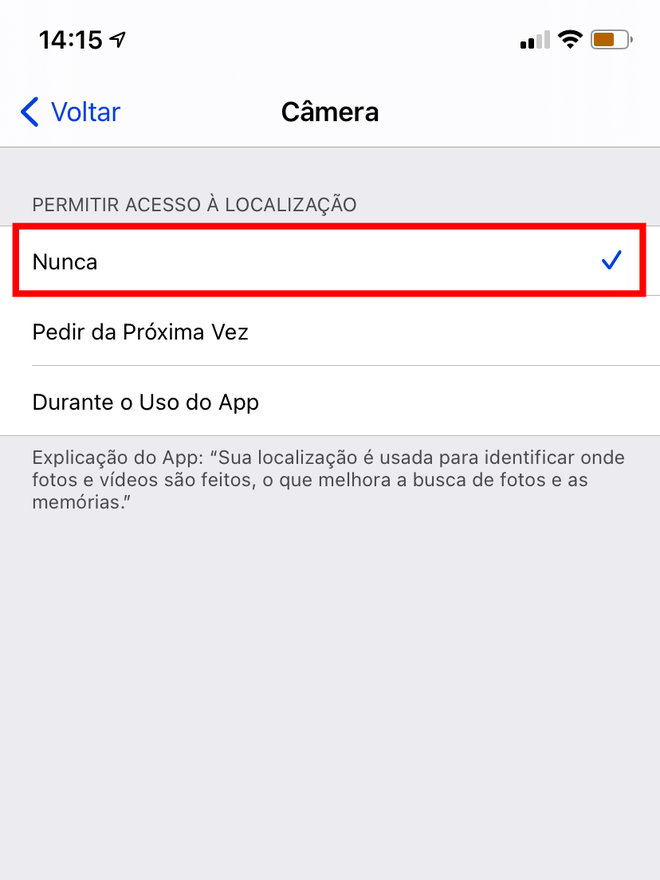Como desativar a localização das suas fotos no iPhone
Por Lucas Wetten | Editado por Bruno Salutes | 26 de Agosto de 2021 às 15h30

O recurso de geolocalização das mídias do iPhone é essencial para ajudar tanto na busca de fotos específicas por localidade, como também para a funcionalidade das memórias do app Fotos do iOS.
- Como colocar legendas e tags nas fotos do iPhone
- Como compartilhar fotos no iPhone sem precisar de internet
- Como tirar fotos noturnas no iPhone
Entretanto, enviar fotos do rolo da câmera do seu iPhone com os dados de localização imperceptivelmente incluídos possui certos riscos, dependendo para quem ou em qual aplicativo você decidir compartilhá-las.
Por conta disto, existe uma funcionalidade muito interessante e altamente recomendável no iOS, que serve para remover os dados de localização de suas fotos somente no momento em que você for compartilhá-las pelo app Fotos.
- Como aumentar o tamanho das fotos do iPhone
- Como configurar o iPhone para tirar fotos em sequência pelo botão de volume
- Como bloquear fotos com senha no iPhone
Uma decisão mais radical, caso você prefira, é desativar de vez o recurso de geolocalização para todas as próximas fotografias da câmera do seu dispositivo. Ou seja, nesta opção mais extrema, nenhum dado de localização será coletado pelo seu dispositivo ao tirar fotos e gravar vídeos em seu iPhone.
Veja abaixo como remover os dados de localização ao compartilhar fotos diretamente do rolo da câmera do seu dispositivo, e saiba também como desativar de vez o recurso de geolocalização para as próximas fotos que você tirar com seu iPhone:
Remover dados de localização das fotos ao compartilhá-las
Passo 1: abra a foto que você deseja a remover os dados de localização e clique no ícone de compartilhamento, no canto inferior esquerdo da tela. Nota: caso queira realizar esta ação com várias fotos ao mesmo tempo, basta selecionar mais de uma foto do rolo da câmera e, depois, clicar no ícone de compartilhamento.
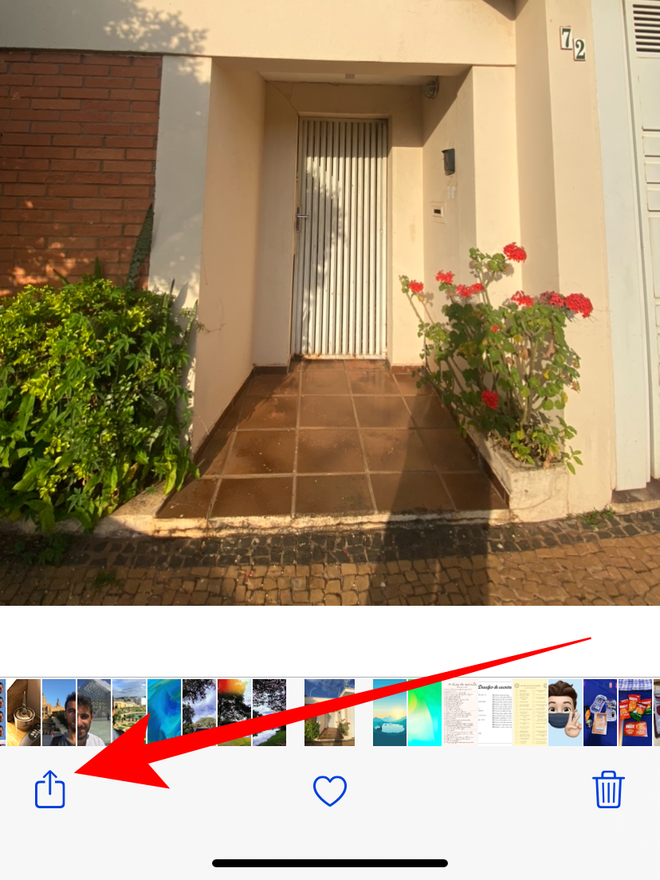
Passo 2: no topo da tela, clique em "Opções", logo ao lado do nome da localização marcada na foto.
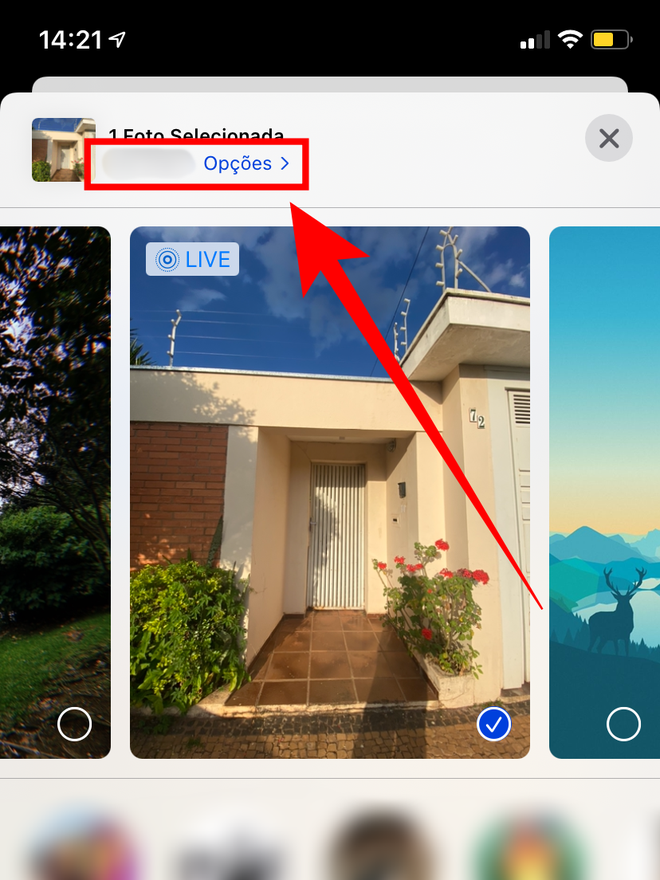
Passo 3: na tela seguinte, desative a opção de incluir os dados de localização da foto selecionada.
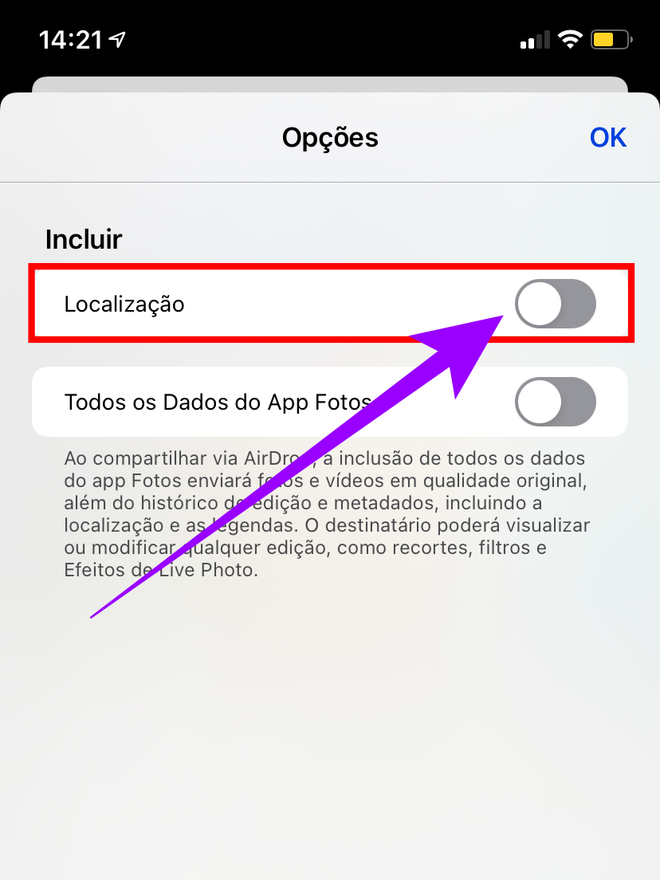
Desativar a localização de novas fotos da câmera
Passo 1: nos Ajustes do seu iPhone, toque em "Privacidade".
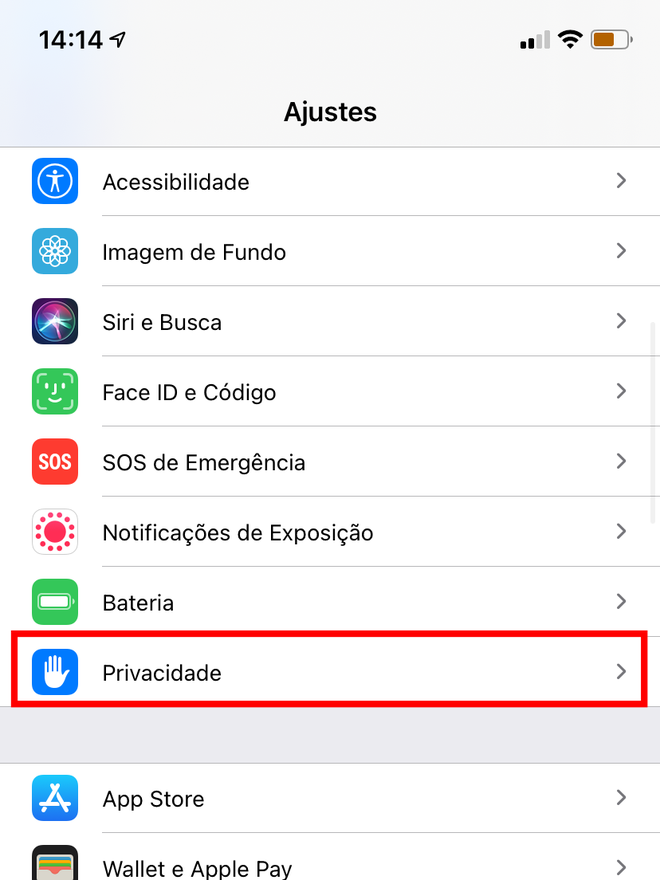
Passo 2: no topo da tela, entre em "Serviços de Localização".
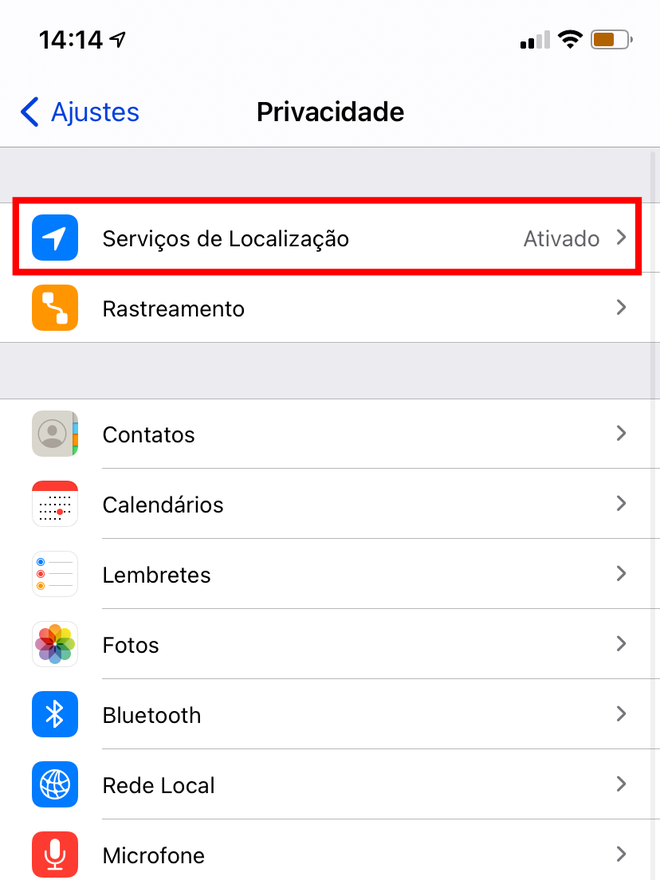
Passo 3: na tela seguinte, entre nos ajustes de privacidade do app da câmera do seu iPhone.
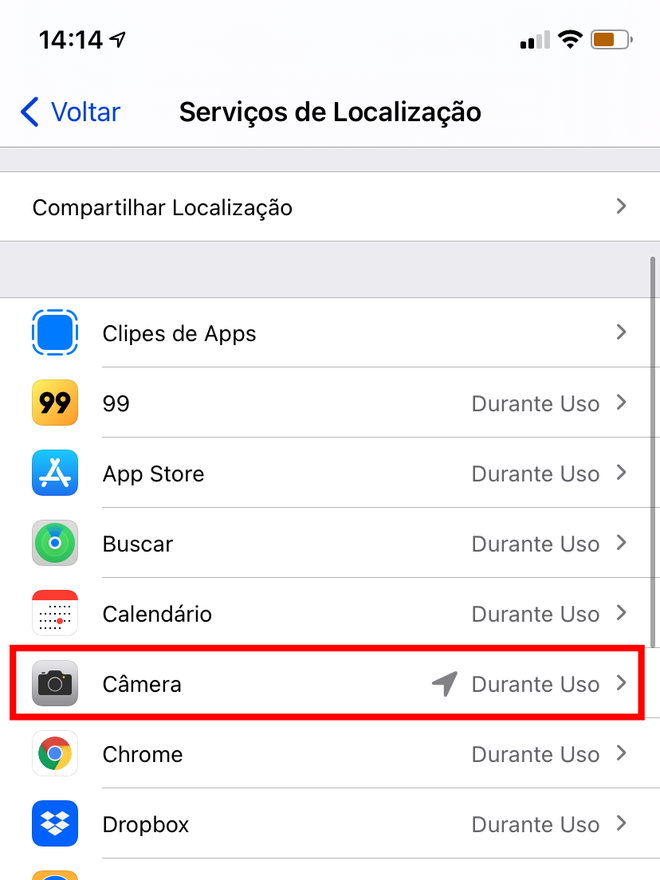
Passo 4: caso queira apenas desativar a precisão do GPS, de modo que suas fotos ainda assim salvem dados menos precisos de localização — como a cidade onde foi fotografada, por exemplo, mas não o endereço exato —, mantenha ativada a permissão de acesso, selecionando a opção "Durante o Uso do App", e depois desative "Localização Precisa", no campo de baixo.
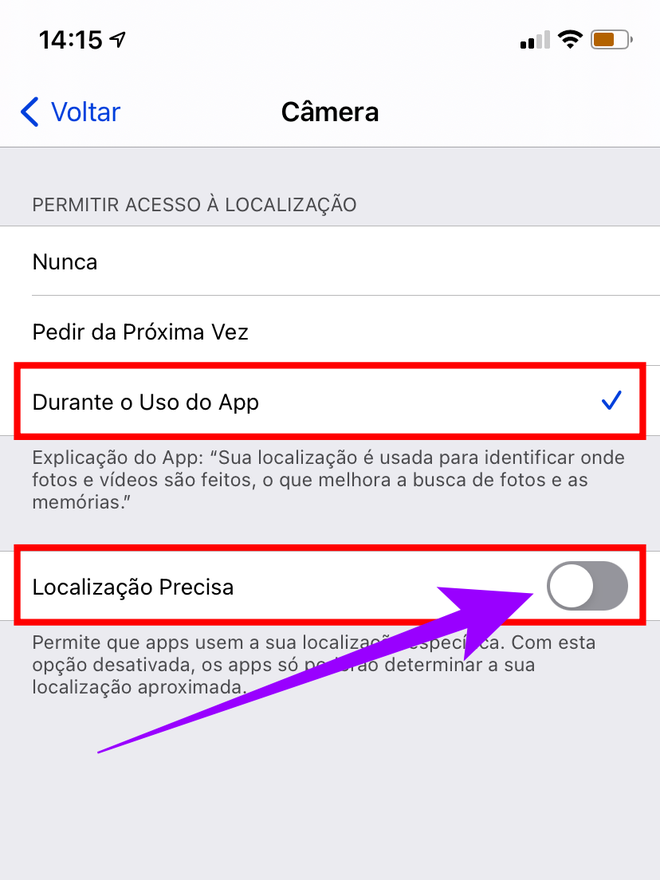
Passo 5: caso queira desativar completamente o recurso de geolocalização ao fotografar e gravar vídeos em seu iPhone, desative a permissão de acesso, clicando em "Nunca".